目录
2.在 visual studio 里通过图形化界面进行添加。
1..NuGet 的使用目的
在引入第三方程序集(dll)的时候,最传统的方式是下载程序、添加引用。但此方式局限于版本和程序内容单一、不够完善等问题,有时候资源不够充足也会影响使用。
2..Net 的工具 NuGet
1.NuGet 包的下载
相当于 Java 的 Maven 。软件包的下载网站:nuget的访问网站。
可以通过搜索包的名字来下载所需的包,也可以通过搜索使用关键字来模糊搜索选择包。
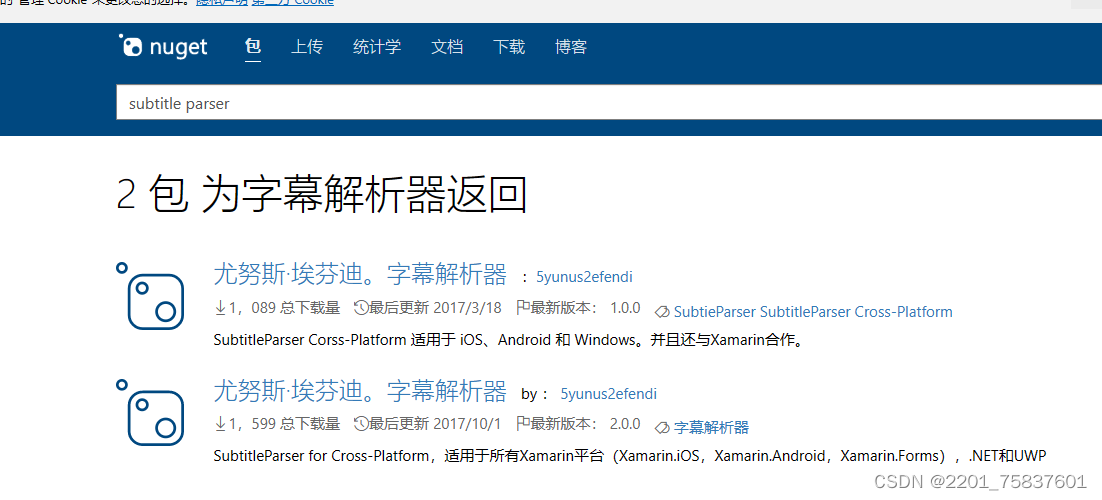
2.NuGet 包的分析
需要注意的是,得点进去查看一下 dependencies 里面支持的版本里面是否有属于自己用的。若是显示 this package has no dependencies ,则是默认依赖于 .Net Framework 版本。
若是一个包被下载的次数高,且更新版本频率高的话,表示此包更有价值去引用,相反则引用过程中出现问题的风险较高。
有的包不支持开源,需要购买才能使用。
3.NuGet 的使用
1.通过命令行使用
1.选择在.Net CLI(.Net 命令提示行)里面安装的命令语句,打开cmd命令提示符进行安装。 直接通过命令提示符,不通过 visual studio 安装。
2.选择通过 visual studio 安装则是选择 package manager 里面命令语句,默认是最新版本的包,如果想要旧版本需要在下面选择想要的版本,复制其代码进行粘贴。
打开 visual studio 新建一个项目,打开工具选择 NuGet 管理器,点击程序包管理器控制台。选择要装的项目,在控制台输出复制的命令。
卸载命令:unInstall-Package + 包名 + -Version + 版本号。双击项目,版本号在 packgegeference 那里写着。或者直接删掉 packgegeference 那一行。
更新包:Updata-Package + 包名。也可以在图形化界面点更新,选择要更新的包进行更新。
安装的时候如果没有指定版本将默认装最新稳定版本的包。卸载的时候直接卸载不用制定版本。
2.在 visual studio 里通过图形化界面进行添加。
推荐使用命令行的方式去使用,效率更高。
3.在添加包的时候
为了稳定应选择 alpha 、 beta 以外的版本,并且不选择预发行版。如果想要新的特性,则选择这些版本,但很可能会出现 bug
4.特点
和. Net Framework 不同 .Net Core 的很多官方程序集也需要在 NuGet 上下载。而且更新频率也相对增高。少部分收费且质量层次不齐。为避免只为自己人用,可以搭建自己内部人员的 NuGet 服务器,只供自己人用。